対象:Excel2003, Excel2007, Excel2010
「エクセル 標準表示 text関数」
という検索が行われていました。
この検索からは、本当は何が調べたいのかわかりません。
[スポンサードリンク]
TEXT関数で標準表示を設定する
とりあえず、TEXT関数を使って標準表示にする引数の指定をご紹介しておきます。
▼操作方法:
※A1セルにデータが入力されているときにB1セルに標準表示にしたデータを表示する例
B1セルに
=TEXT(A1,"G/標準")
または
=TEXT(A1,"標準")
という数式を入力する
※A1セルにデータが入力されているときにB1セルに標準表示にしたデータを表示する例
B1セルに
=TEXT(A1,"G/標準")
または
=TEXT(A1,"標準")
という数式を入力する
TEXT関数は、第1引数に指定されたデータを、第2引数に指定された書式の文字列にする関数です。
第2引数には、[セルの書式設定]ダイアログでユーザー定義書式を設定するときと同じように書式記号を使って
"yyyy年mm月dd日"
"yyyy/m/d"
といった指定をすることが多いものですが、上記のように
"G/標準"
"標準"
と指定してやると、第1引数に指定されたデータを標準書式とした文字列が作成されます。
例えばA1セルに「2012/3/2」という日付データが入力されているときに、B1セルに「=TEXT(A1,"G/標準")」という数式を入力した場合、B1セルには標準書式が設定されたテキストデータ「40970」が作成されます。
標準表示にするだけなら表示形式を標準に
もちろんこれは、わざわざ標準書式を設定した文字列が必要な場合の操作です。
A1に入力されているデータを標準書式で表示させたいだけならば、B1セルには「=A1」という数式を入力して、B1の[セルの書式設定]ダイアログ-[表示形式]タブ-[分類]欄で「標準」を選択すればOKです。
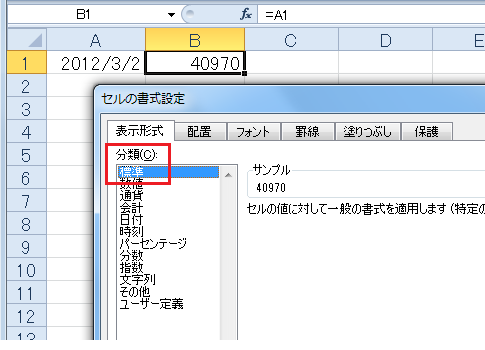
[スポンサードリンク]
Home » Excel(エクセル)の関数・数式の使い方 » 文字列 » TEXT関数で標準表示を設定する
 『インストラクターのネタ帳』では、2003年10月からMicrosoft Officeの使い方などを紹介し続けています。
『インストラクターのネタ帳』では、2003年10月からMicrosoft Officeの使い方などを紹介し続けています。










